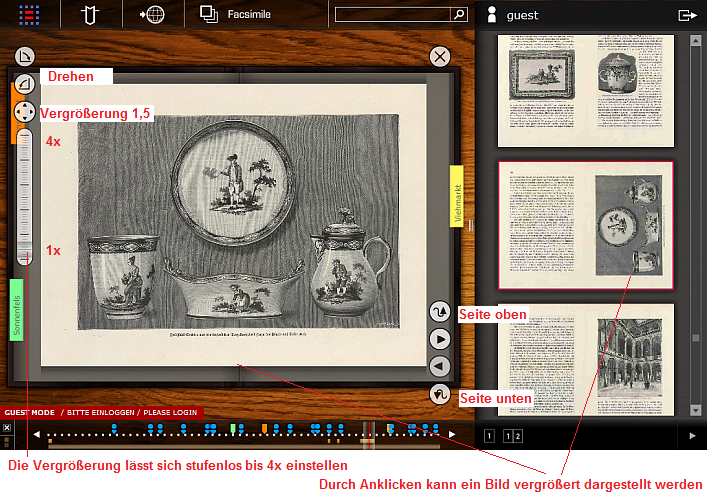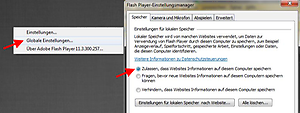Web Books Austria#
Sollte beim Öffnen eines Web Books das betreffende Buch nicht geladen werden, so kontrollieren Sie bitte die Einstellungen Ihres Flash-Players:
- Globale Einstellungen durch einen Rechts-Klick im Web Books Viewer öffnen
- Zulassen, dass Websites Informationen auf diesem Computer speichern auswählen
1. Bedeutung #
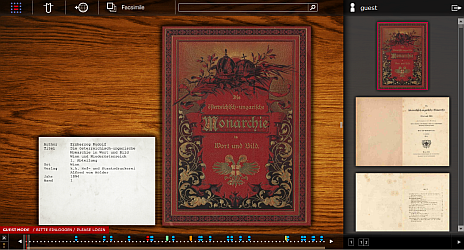
Die moderne Technik macht es möglich, Bücher nicht nur zu faksimilisieren (die Buchseiten zu fotografieren und als digitale Bilder abzuspeichern), sondern auch, die in ihnen enthaltenen Texte zu digitalisieren.
Dies geschieht durch Optical Character Recognition (OCR), d.h. durch ein Programm, das die auf den digitalisierten Buchseiten enthaltenen Schriftzeichen einliest und in Computertext verwandelt.
Auf diese Weise können Bücher, deren Rechte abgelaufen sind oder die von ihren Autoren zur Verfügung gestellt wurden, im Austria-Forum als "Web Books" dargestellt werden.
Die "Web Books Austria" weisen eine Reihe von innovativen Eigenschaften auf:
- Das gewählte Buch scheint auf einer Art hölzernen Schreibtischplatte zu liegen (in Hinkunft einfacher grauer Hintergrund!).
- Rechts im Bild werden alle Seiten als kleine Vorschauseiten in vertikaler Abfolge geladen und angezeigt. Eine Laufleiste am unteren Bildrand dient der Navigation durch das Buch.
- Zwei Balken unterhalb der Laufleiste zeigen an, wie weit die Bilder (oberer Balken) und Vorschaubilder (unterer Balken) schon geladen sind. Der Ladevorgang kann mit dem links sichtbaren X gestoppt werden.
- Eine dünne rote Marke in der Laufleiste zeigt an, wo man sich im Buch gerade befindet. Mit Hilfe von zwei Pfeilen rechts und links an der Laufleiste kann vor- bzw. zurückgeblättert werden. Ein Klick in die Laufleiste führt zur entsprechenden Buchstelle.
- Mit Hilfe der Vorschauseiten und mittels Pop-up-Bildchen an den Seitenkanten des Buches kann man zu jeder beliebigen Seite gelangen.
- In Fraktur geschriebene Texte können auf Tastendruck in lateinischer (nicht gebrochener) Schrift dargestellt werden.
- Vorher ausgewählte Buchseiten (Texte und Bilder) können stufenlos vergrößert werden (Zoom-Funktion mit Idealmaß 1,5x).
- Bilder können nicht nur vergrößert, sondern auch in 90-Grad-Schritten gedreht werden.
- Suchfunktion: Die Web Books können nach beliebigen Wörtern durchsucht werden. Die Fundstellen werden durch rote Rechtecke im Text und durch rosa Reiter in der Laufleiste angezeigt.
- Es ist möglich, Lesezeichen zu beschriften und an beliebige Seiten anzuheften (verschiedenfarbige Zettelchen am Seitenrand und gleichfarbige Reiter in der Laufleiste)
- Weiters kann man Textstellen oder Bilder mit Links versehen, die entweder zu Beiträgen im Austria-Forum oder zu einer beliebigen Seite im Internet führen. Die Darstellung erfolgt durch farbige Konturen um die verlinkten Inhalte bzw. durch Ikonen, die die Art des Links anzeigen (z.B. ein Austria-Forum-Symbol für "interne" Links).
- Nur registrierte Benutzer können Änderungen (Lesezeichen und Links) durchführen. Der Benutzer ist automatisch als "Gast" angemeldet.
2. Einstieg#
Wählen wir gleich das erste Buch, den ersten Band des sogenannten "Kronprinzenwerks", einer 24-bändigen Darstellung des alten Österreich-Ungarn aus, so landet das Buch wie folgt auf unserem "Schreibtisch" (Abbildung 1 enthält bereits Hinweise zum Gebrauch):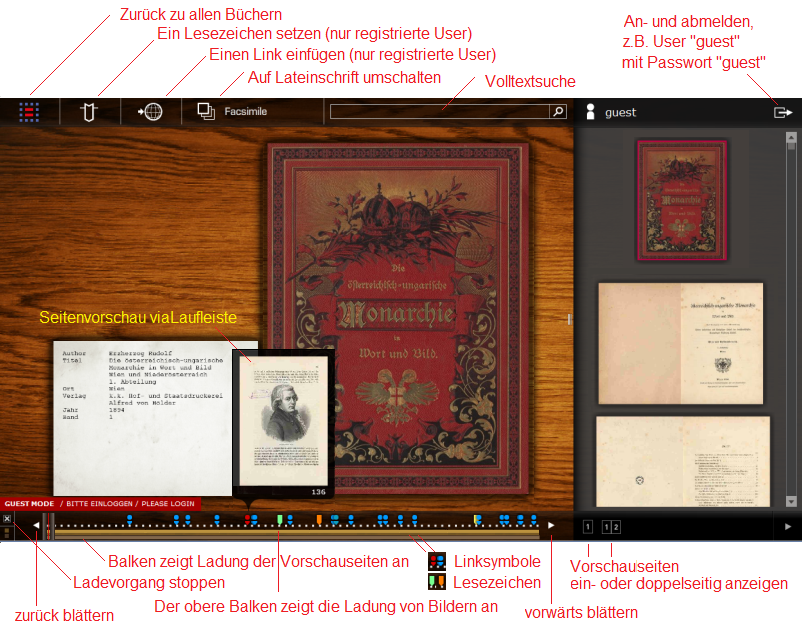
3. Lesen#
Das Durchblättern oder Lesen eines Web Books wird durch die Vorwärts- und Rückwärtspfeile an den beiden Seiten der Laufleiste, die Vorschaubilder sowie durch die Seitensuche in der Laufleiste oder an den Buchrändern sehr erleichtert. Will man Text vergrößert ansehen, ist das nach Klick leicht möglich. Ein besonders innovatives Feature der Web Books ist die Umwandlung des faksimilierte Textes (z.B. Fraktur) in lateinische Schrift, wie Abbildung 2 zeigt.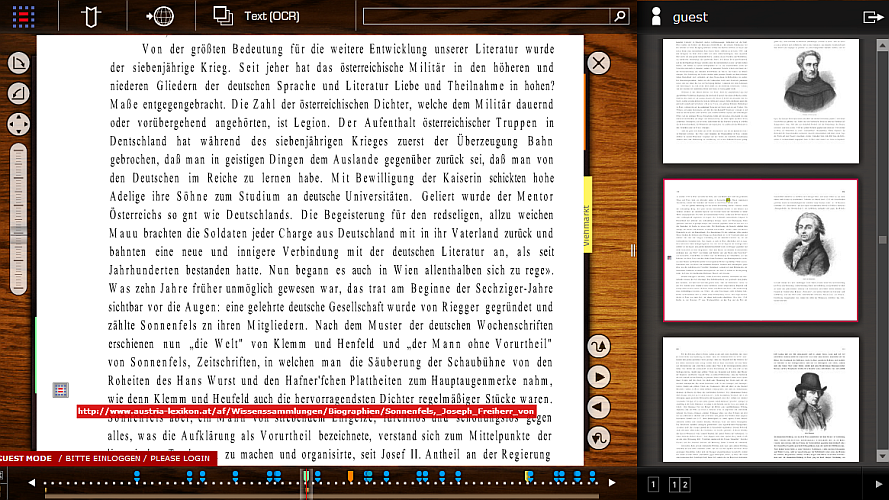
4. Suchen#
Die Volltextsuche erlaubt es, alle Stellen im Buch anzusteuern, die den gesuchten Begriff ein- oder mehrfach enthalten. Sucht man etwa nach "Beethoven", so ergibt die Suche 30 Fundstellen auf 12 Seiten, was so auch in der Suchbox angezeigt wird. Die Position der Fundstellen im Buch zeigen die rosa Reiter auf der Laufleiste an. Die gesuchten Begriffe selbst sind an den Fundstellen rot umrandet, wie Abb. 3 zeigt. Hier sieht man auch, wie man in die Buchränder "hineinstechen" und im Buch blättern kann: Das Vorschaubildchen verweist auf die Seite 66 mit dem Bild des Stephansdoms. In der Laufleiste unten sind die Fundstellen für "Beethoven" durch rosa Reiter markiert.

5. Links und Lesezeichen#
Einer der großen Vorteile des Internets ist die Möglichkeit, einen Begriff oder ein Bild mit einem sogenannen "Hyperlink", kurz "Link" genannt, zu hinterlegen. Klickt man auf einen solchen Link (unten im Bild wie üblich blau ausgezeichnet), gelangt man zu einer bestimmten Internetseite ("externer Link"). Will man auf einen bestimmten Beitrag im Austria-Forum verweisen ("interner Link") so kann man diesen auch als kleines Austria-Forum-Logo neben den Text setzen. Der Link erscheint dann wie unten dargestellt in Rot.Links können nur von registrierten Nutzern gesetzt werden, ebenso die Lesezeichen. Diese können wie farbige "Post-it"-Zettelchen kurz beschriftet und auf beliebiger Höhe an den Seitenrändern fixiert werden. Ihnen entsprechen gleichfarbige Reiter in der Laufleiste, während die Position von Seiten mit Links durch färbige Punkt-Symbole angezeigt wird. (Abbildung 4).
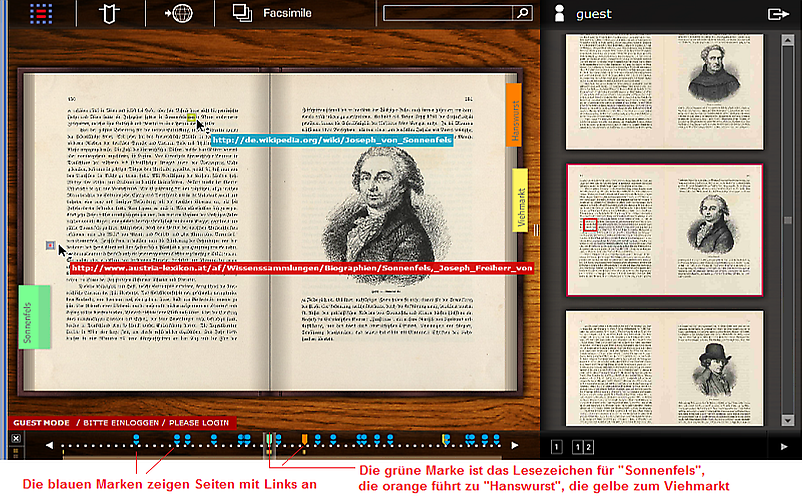
6. Bilder vergrößern und drehen#
Die Bilder in den Web Books lassen sich stufenlos bis auf das Vierfache vergrößern. Dazu muss man zuerst eine Seite auswählen. Man kann alle Bilder in Schritten von 90 Grad drehen. Zwei gekrümmte Pfeile führen zum oberen oder zum unteren Bildteil. Der Vierfachpfeil zeigt ein Bild im Idealmaß 1,5 an. Achtung: Bilder können nur über Screenshots abgespeichert werden.Abbildung 5 zeigt, wie es geht.